6 Populära operativsystem erbjuder vanligtvis kryptering som standard

Populära operativsystem använder alltmer kryptering, vilket ger alla fördelarna med kryptering utan krångel. Detta hjälper till att skydda dina data från enhetstjuvar.
I vissa fall aktiveras denna kryptering automatiskt. I andra fall erbjuds det som ett enkelt alternativ som du kan aktivera med ett enda klick i operativsystemets installationsprogram eller installationsguiden för första gången.
Windows 8.1
Windows 8.1 erbjuder en standardkrypteringsfunktion som kallas enhetskryptering. "Detta fungerar bara på ny maskinvara som levereras med Windows 8.1 och andra nödvändiga hårdvarufunktioner.
Totalt sett är detta den minst användbara typen av kryptering här. Det fungerar inte på alla Windows 8.1-system, särskilt de du har uppgraderat till Windows 8.1 från en äldre version av Windows. Det tvingar dig också att skicka en kopia av din återställningsnyckel till Microsoft (eller din organisations utbytesserver), så denna typ av kryptering är sårbar för socialtekniska attacker samt brottsbekämpningsanmälningar.
Enhets kryptering är fortfarande minst bättre än ingen kryptering alls. Professionella versioner av Windows erbjuder BitLocker, men det är inte aktiverat som standard - du måste få en dyrare upplaga av Windows och gå ut ur din väg för att aktivera det.
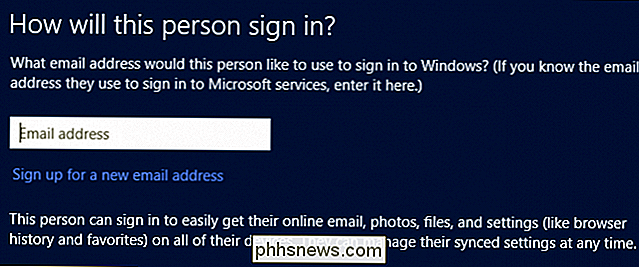
Mac OS X 10.10 Yosemite
RELATERADE : Så här krypterar du din Macs systemdrev, flyttbara enheter och enskilda filer
Mac OS X Yosemite vill att du konfigurerar kryptering som standard när du installerar det. Alla enheter är nu automatiskt förberedda för FileVault-kryptering, och du uppmanas att aktivera den när du konfigurerar en ny Mac.
Med Macs FileVault-funktion kan du ladda upp en kopia av din återställningsnyckel till Apple så att du kan återställa dina filer via ditt Apple-ID om du någonsin förlorar ditt lösenord. I motsats till Windows 8.1-kryptering är denna funktion dock inte obligatorisk. Du kan välja att skriva ut din återställningsnyckel eller lagra en digital kopia någonstans lokalt.
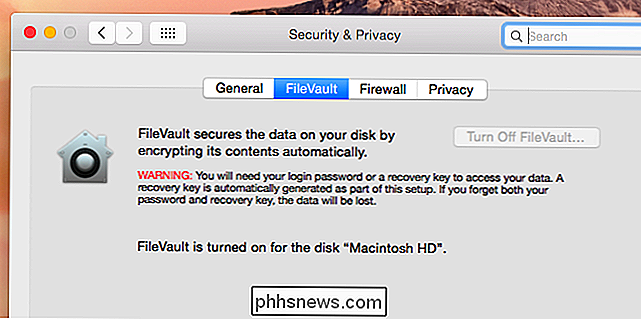
Linux
Linux-distributioner erbjuder ofta enkel kryptering också. Det är inte nödvändigtvis aktiverat som standard, men du uppmanas att aktivera den med en snabb kryssruta när du installerar din Linuxdistribution av val. Ubuntu uppmanar till exempel dig att aktivera kryptering när du installerar det. Andra Linux-distributioner ger vanligtvis ett liknande alternativ i sina installatörer.
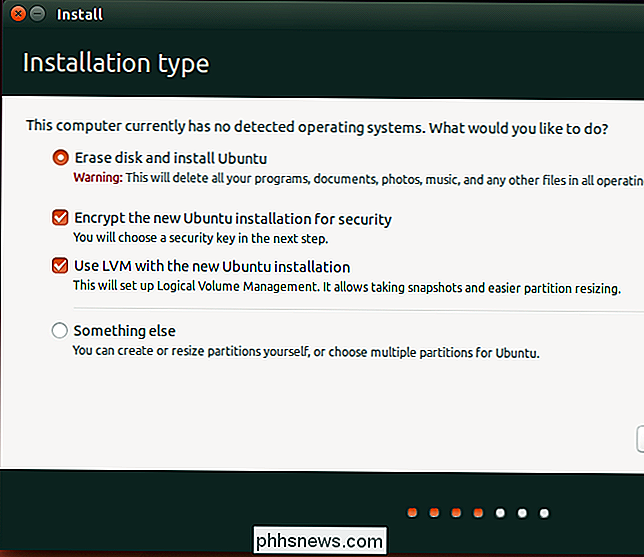
Chrome OS
RELATED: Hur en Chromebook är låst för att skydda dig
En Chromebook-lagring är som standard krypterad. Detta förhindrar att personer får tillgång till data på dem utan ditt Google-lösenord, vilket ger mer säkerhet. Om någon skulle kunna ändra ditt Googles lösenord via en socialteknisk attack skulle de kunna få tillgång till dina filer - men det är självklart inte skyddat mot det. Det är bara ett lättanvänt krypteringsskikt som gör din Chromebook säkrare, även om du har känsliga företagsdokument i din mapp för nedladdningar eller känsliga e-postmeddelanden som är cachade online.
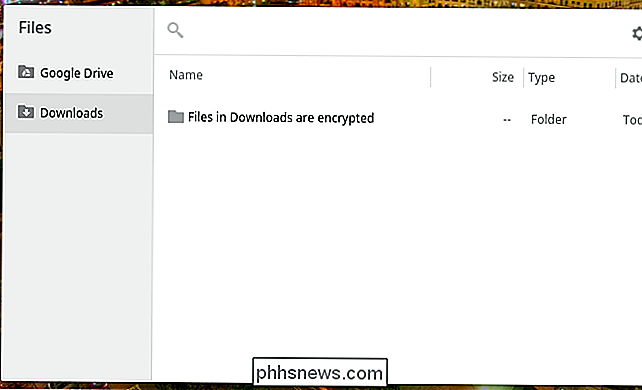
iOS 8
iOS 8 använder kryptering som standard. Dina uppgifter är skyddade med ditt lösenord - antingen en fyrsiffrig PIN-kod eller ett lösenord med någon längd. Detta används tillsammans med din iPhone eller iPad: s UID för att kryptera dina data, så en angripare måste försöka brute-force ditt lösenord på enheten själv. De kan inte bara ta bort lagringsutrymmet, ansluta den till en dator och försök att brute-force ditt korta lösenord därifrån.
Detta "dataskydd" är aktiverat som standard men det aktiveras endast när du anger en PIN-kod eller annan låsningskod för enhetslåsning. Om du inte behövde en PIN-kod skulle det inte hjälpa dig - någon kunde bara starta upp din telefon eller surfplatta helt upp.

Android 5.0 Lollipop
RELATED: Kryptera din Android-telefon (och varför Du kanske vill)
Efter år med att erbjuda en valfri krypteringsfunktion, kommer den senaste versionen av Android - Android 5.0, även känd som Android L eller Android Lollipop, nu att aktivera kryptering. Liksom iOS, återanvänder Android låsskärmens lösenord för detta. Ditt lösenord kan vara en fyrsiffrig PIN, men det kan också vara ett längre lösenord. I en förbättring från Android 4.4-kryptering använder Android 5.0 en hårdvarubaserad behörighet för att göra detta starkare, så brutala kraftförsök måste ske på själva enheten. Du kan inte bara skjuta upp en Android-enhetens lagring och försöka knäcka användarens lösenord.
Kryptering är aktiverat som standard, så det behöver inte sitta genom en lång krypteringsprocess, som den gör på äldre versioner av Android. Som iOS hjälper det dig inte mycket om du aldrig anger ett lösenord för att låsa upp enheten, eftersom någon bara kan starta upp enheten direkt.
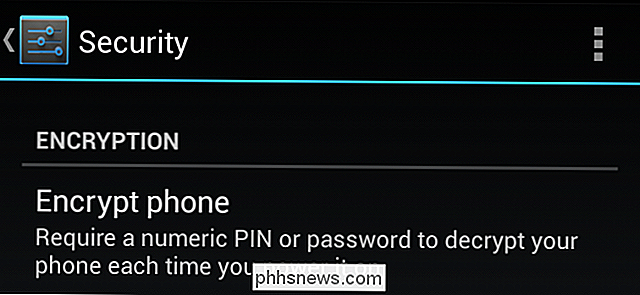
Det är värt att notera att både Windows Phone och Windows RT också erbjuder en "enhet kryptering "-funktionen. Det fungerar på samma sätt som den funktion som gick över till skrivbordsversionen av Windows med Windows 8.1.
Bildkrediter: Yuri Samoilov på Flickr

Så här stänger du av stavningskontroll när du skriver in Microsoft Office
Förutom standardverktyget för stavningskontroll kan Word, PowerPoint och Outlook också kontrollera stavning och grammatik när du skriver, vilket indikerar fel med hjälp av färgade, sneda linjer under texten. Om alla snabba linjerna är för distraherande kan du stänga av en eller båda dessa funktioner.

Hur man tar bort virus och skadlig kod på din Windows-dator
Om du såg ett meddelande som säger att ett virus upptäcktes eller datorn bara verkar långsam och opålitlig, vill du skanna efter skadlig kod på din dator och ta bort allt du hittar. Medan många virus och andra typer av skadlig kod är utformade helt enkelt för att orsaka kaos skapas allt fler malware genom organiserad brottslighet för att stjäla kreditkortsnummer, nätbankuppgifter och andra känsliga uppgifter .



